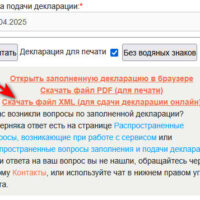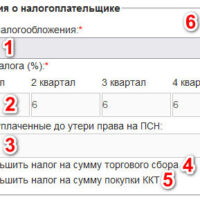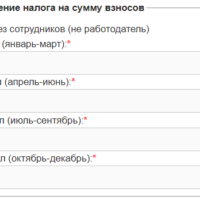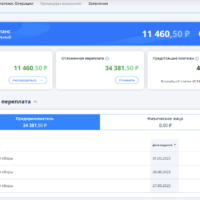Как декларацию по УСН в формате XLS, сформированную нашим сервисом, отправить через «Личный кабинет налогоплательщика»
На нашем сайте появилась возможность формировать декларацию не только для печати, в формате PDF, но и в формате XML. Данный формат необходим для электронной сдачи отчетности. Перед посещением налоговой инспекции файл с расширением «.xml» можно записать на флешку, предоставив его сотруднику ФНС. Кроме того, существует возможность бесплатно сдать декларацию удаленно, через «Личный кабинет ИП».
Фиксированные взносы за 2024 год НЕ УМЕНЬШАЮТ налог по УСН за 2025 год
В 2024 году ИП необходимо выплатить 49 500 рублей в качестве фиксированных взносов. Эти взносы надо применить для уменьшения налога по УСН обязательно в 2024 году (при объекте «доходы»). Если фиксированные взносы за 2024 год не использовать для уменьшения налога в этом же году, они «сгорят». Читать далее
Инструкция по заполнению новой формы декларации по УСН для ИП и ЮЛ за 2024 год
С 02.01.2024 г. действует новая форма декларации по УСН, которая утверждена приказом ФНС России от 02.10.2024 №ЕД-7-3/813@. Изменился титульный лист отчета, в разделах 1.1 и 1.2 скорректированы формулы расчета значений в связи с появлением раздела 4. Читать далее
Кто может использовать средства за покупку ККТ для уменьшения налога?

В 2025 году начинает действовать новая форма декларации по УСН, в которой есть возможность организациям и ИП новых регионов уменьшить налог на сумму, потраченную на приобретение ККТ и ПО. Читать далее
Нововведения в 2025 году, которые необходимо знать ИП на УСН

Из-за налоговой реформы в законодательстве, регламентирующем упрощенную систему налогообложения, много изменений. Рассмотрим нововведения в Налоговом кодексе, которые внесены Федеральным законом № 176-ФЗ от 12.07.2024 и будут действовать начиная с 2025 года. Читать далее
ИП без работников на УСН не платит налог, если у него доход ниже 930 тыс.руб
В связи с последними нововведениями, касающихся учета взносов уменьшающих налог, предприниматель без работников при доходе до 930 000 руб. не должен ничего платить и сдавать налоговую отчетность, помимо декларации. Причем пограничная сумма может быть больше, если взнос с превышения 300 тыс.руб в 1% за прошлый год еще не учтен. Читать далее
2024 год: изменения, касающиеся фиксированных взносов ИП
В этом году увеличатся фиксированные взносы, причем платить их можно только на КБК ЕНП. Читать далее
Налоги по УСН в 2024: в какие сроки платить и когда подавать уведомления
Авансовые платежи по УСН нужно платить ежеквартально до 28 числа, а уведомления по ним подавать так же ежеквартально, но до 25 числа. Для удобства сроки по УСН для 2024 года смотрите в таблице. Читать далее
Как учитывать фиксированные взносы ИП и 1% в связи с введенным ЕНС
Взносы 1% с дохода свыше 300 тыс. рублей уменьшают налог по УСН, но необходимо знать, что правила уменьшения для взносов за 2022 и 2023 года отличаются. Читать далее
Уменьшить налог на фиксированные взносы за 2023 год можно только налоги 2023 года
Многие предприниматели еще да конца нее поняли суть изменений по уменьшению налогов на фиксированные взносы, поэтому возможны ошибки.
Напоминаем, два важных нововведения: Читать далее